门诊医生工作站操作流程
HIS的主要内容及流程

经营决策
87
医技部分
临床检验系统 检查系统 医学影像系统 手术麻醉系统 血库管理系统
HIS
88
临床检验信息系统 Lab Information System
- 协助检验科完成日常检验工作的计算机 应用程序。其主要任务是协助检验人员对检 验申请单及标本进行预处理,检验数据的自 动采集或直接录入,检验数据处理、检验报 告的审核,检验报告的查询、打印等。系统 应包括检验仪器、检验项目维护功能。
D:出库(包括损耗, 批条,处方,摆药,代 购等),以零售价流 出到病人;
E:药品调拨;
80
HIS
81
HIS
82
HIS
83
卫生经济部分
价表管理 后台划价 收费管理 收费帐务系统 成本核算系统
HIS
84
卫生经济业务流程
医嘱床位等
后台划价
价 表 管 理
预交金管理
住
费用 明细
院 收 费
检验申请确认和自动计费系统,杜绝检验费用漏 收
急诊检验报告网络查询,加速报告的传递
数据管理与事务管理有机结合,实现成本与效益 核算
支持临床诊断和管理辅助决策,支持科研和教学
HIS
93
设备联机及驱动模块
模块驱动自动将数据送入网络,并进行模式识别,判 断为何种资料
质控、定标及检验结果自动分离、自动入库
HIS
89
LIS 流程图
检验报告单
临床科室
检验科
检验报告
HIS
90
HIS
91
LIS 产品特点
采用条码技术管理检验样本 支持ASTM接口标准,联机各种检验设备 支持双向联机通讯,无需人工输入测试项目 检验报告中文化、电子化和规范化 自动汇总分类处理各类检验数据
门诊医生工作站操作要点
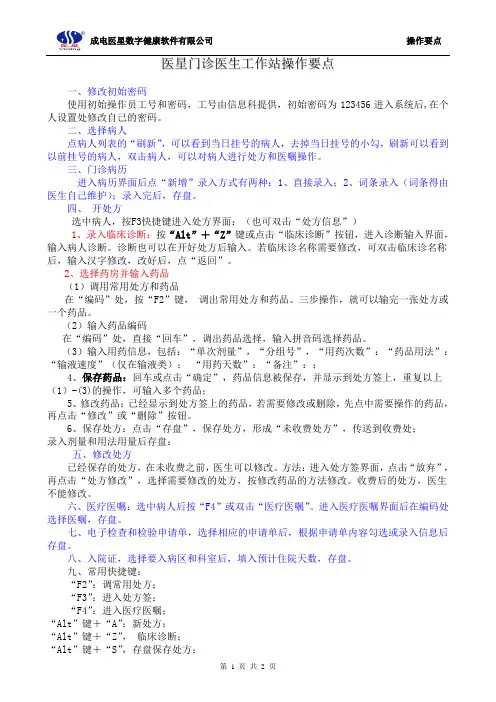
成电医星数字健康软件有限公司 操作要点第 1 页 共 2 页医星门诊医生工作站操作要点一、修改初始密码使用初始操作员工号和密码,工号由信息科提供,初始密码为123456进入系统后,在个人设置处修改自己的密码。
二、选择病人点病人列表的“刷新”,可以看到当日挂号的病人,去掉当日挂号的小勾,刷新可以看到以前挂号的病人,双击病人,可以对病人进行处方和医嘱操作。
三、门诊病历进入病历界面后点“新增”录入方式有两种:1、直接录入;2、词条录入(词条得由医生自己维护);录入完后,存盘。
四、 开处方选中病人,按F3快捷键进入处方界面:(也可双击“处方信息”)1、录入临床诊断:按“Alt ”+“Z ”键或点击“临床诊断”按钮,进入诊断输入界面,输入病人诊断。
诊断也可以在开好处方后输入。
若临床诊名称需要修改,可双击临床诊名称后,输入汉字修改,改好后,点“返回”。
2、选择药房并输入药品(1)调用常用处方和药品在“编码”处,按“F2”键, 调出常用处方和药品。
三步操作,就可以输完一张处方或 一个药品。
(2)输入药品编码在“编码”处,直接“回车”,调出药品选择,输入拼音码选择药品。
(3)输入用药信息,包括:“单次剂量”,“分组号”,“用药次数”:“药品用法”: “输液速度”(仅在输液类); “用药天数”:“备注”:;4、保存药品:回车或点击“确定”,药品信息被保存,并显示到处方签上,重复以上(1)-(3)的操作,可输入多个药品;5、修改药品:已经显示到处方签上的药品,若需要修改或删除,先点中需要操作的药品,再点击“修改”或“删除”按钮。
6、保存处方:点击“存盘”,保存处方,形成“未收费处方”,传送到收费处; 录入剂量和用法用量后存盘:五、修改处方已经保存的处方,在未收费之前,医生可以修改。
方法:进入处方签界面,点击“放弃”,再点击“处方修改”,选择需要修改的处方,按修改药品的方法修改。
收费后的处方,医生不能修改。
六、医疗医嘱:选中病人后按“F4”或双击“医疗医嘱”。
医生工作站使用手册
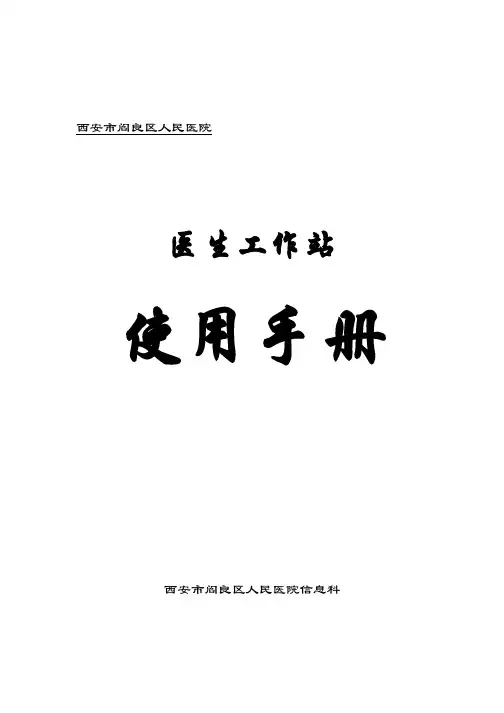
西安市阎良区人民医院医生工作站使用手册西安市阎良区人民医院信息科系统登录双击桌面图标点击登录按钮进入主界面*主界面分菜单栏、快捷功能区、病历信息浏览区三块。
*主界面展示了登录医生所管理并已书写病历的全部患者的基本信息,如;住院号、病历号、患者姓名、性别、年龄、床号等基本信息。
病历书写l 入院记录点击入院记录快捷按钮,进入书写界面:鼠标点击新建快捷图标,或点击菜单:文件(F)下的新建命令,或按下组合键Ctrl+N 打开病历模板,双击选定模板并确认载入新建快捷图标按钮。
选中模板并双击载入。
然后依据患者实际病情进行书写、修改等操作,直至完成病历,最后保存所做更改。
或者选择系统模板‘入院记录’,双击载入后直接书写。
l入院记录自定义模板的建立1、在入院记录书写界面,对确认需要存为模板的病历点击文件(F)菜单下的另存为命令,在所出现的对话框中填写模板疾病名称,点击“OK”按钮完成保存。
2、利用模板编辑器进行编写,双击图标,打开模板编辑器,选择所要编辑的病历模板或直接新建文档进行书写编辑,完成后存盘退出。
l病程记录点击病程记录快捷按钮,进入书写界面:系统默认打开病程记录展示页面,在此对已书写的全部病程记录进行阅读浏览。
当前在病程展示页面。
进行病程书写需点击书写病程记录页面,点击选择病程记录书写页面,进行病程书写或修改。
1、新建病程记录:点击新建(N) 按钮,选择病程记录类型,系统默认当前时间为记录时间,在右侧书写框内直接书写,或点击显示自定义模板按钮,选中所需模板,双击完成导入,导入后进行相应编辑、修改,点击显示自定义模板,显示自定义模板和段落,双击导入。
一些特殊的记录可勾选另起新页选项,在打印时,系统会为该条记录另起新页。
在日志书写框中根据实际情况进行日志书写(也可以使用右键菜单自动书写或单击显示自定义模板按钮,从自定义模板中自动加入模板书写)当所有内容书写完成后单击保存按钮保存病程。
使用病历书写器当需要输入特殊格式的内容时,双击书写界面,即可弹出病历书写器,您可使用病历书写器进行插入月经史、图像,设定文字上下标,设定字体大小、颜色,插入表格等操作,当书写完成时,单击病历书写器的书写完成按钮,返回病程记录界面。
检验医生工作站操作手册
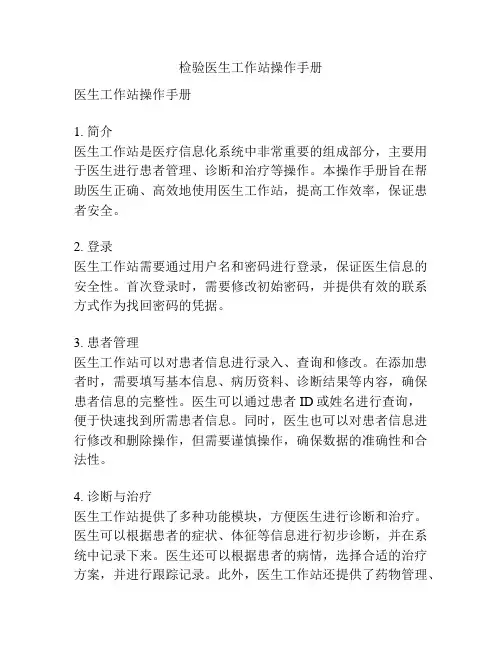
检验医生工作站操作手册医生工作站操作手册1. 简介医生工作站是医疗信息化系统中非常重要的组成部分,主要用于医生进行患者管理、诊断和治疗等操作。
本操作手册旨在帮助医生正确、高效地使用医生工作站,提高工作效率,保证患者安全。
2. 登录医生工作站需要通过用户名和密码进行登录,保证医生信息的安全性。
首次登录时,需要修改初始密码,并提供有效的联系方式作为找回密码的凭据。
3. 患者管理医生工作站可以对患者信息进行录入、查询和修改。
在添加患者时,需要填写基本信息、病历资料、诊断结果等内容,确保患者信息的完整性。
医生可以通过患者ID或姓名进行查询,便于快速找到所需患者信息。
同时,医生也可以对患者信息进行修改和删除操作,但需要谨慎操作,确保数据的准确性和合法性。
4. 诊断与治疗医生工作站提供了多种功能模块,方便医生进行诊断和治疗。
医生可以根据患者的症状、体征等信息进行初步诊断,并在系统中记录下来。
医生还可以根据患者的病情,选择合适的治疗方案,并进行跟踪记录。
此外,医生工作站还提供了药物管理、医嘱管理等功能,方便医生进行药品的开具和医嘱的制定。
5. 检查与检验医生工作站可以与检查与检验系统进行无缝对接,方便医生查看和分析患者的检查结果。
医生可以根据患者的检查结果,进一步诊断和制定治疗方案。
同时,医生还可以将患者的检查结果进行保存和打印,以备后续参考和复查。
6. 报表和统计医生工作站可以生成各类报表和统计数据,方便医生对工作情况进行评估和分析。
报表可以根据医生所需信息进行筛选和排序,提供可视化的统计结果,帮助医生发现问题和改进工作。
同时,医生工作站还可以生成患者的就诊历史记录,方便医生了解患者的病情和治疗效果。
7. 安全与权限医生工作站需要严格控制访问权限,以保证患者信息的安全性和隐私性。
只有经过授权的医生才能访问和修改患者信息。
医生也需要定期更改登录密码,避免密码泄露和误操作。
同时,医生工作站还需要进行数据备份和灾备措施,确保数据的可靠性和稳定性。
医院HIS系统操作说明书
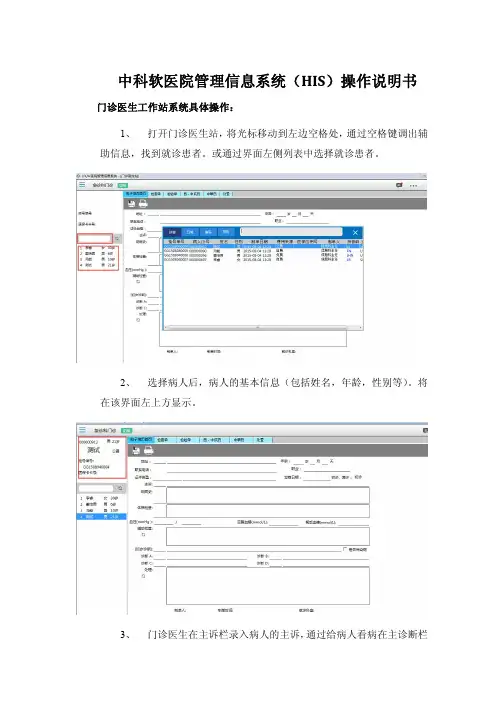
中科软医院管理信息系统(HIS)操作说明书门诊医生工作站系统具体操作:1、打开门诊医生站,将光标移动到左边空格处,通过空格键调出辅助信息,找到就诊患者。
或通过界面左侧列表中选择就诊患者。
2、选择病人后,病人的基本信息(包括姓名,年龄,性别等)。
将在该界面左上方显示。
3、门诊医生在主诉栏录入病人的主诉,通过给病人看病在主诊断栏开具主诊断,诊断信息科通过辅助信息选择。
如果需要开具副诊断则在下面的诊断A B处开具即可,同时可在备注栏书写病人的备注信息。
4、门诊医生在处方栏开具处方,其中包括检查单、检验单、西成药处方 中药处方和处置单。
5、最后处方开完确认无误,点击“保存处方”关闭即可,如处方错误或者不需要,找到相应处方删除处理。
门诊医生站概述“门诊医师工作站”是医院医疗信息系统的关键模块,是医生给病人开电子处方的窗口。
“门诊医师工作站”的主窗口如下图:操作一:门诊病历书写1、点击门诊医生站图标,打开主窗口如上图所示2、左侧就诊病人列表选择病人,填写初步诊断后,点保存按钮。
3、如要求填写其他病历信息,如:主诉、现病史、体格检查等信息,在相应名称后通过辅助信息选择填写或在后面横线处通过输入法录入完成。
操作二:检查单开具1、选择检查单标签,切换至检查单开具界面。
选择后标签将以深蓝色显示。
如下图所示:2、点击新增按钮,在诊疗项目选择框中的项目名称后方输入拼音字头检索项目名称,选择完毕后点击“选择并生成单据”。
系统将自动生成检查单及检查明细信息。
如下图所示:3、如需修改数量,在右侧栏中选择需要修改的项目直接在数量处进行修改即可,修改完毕后,点击保存按钮;需删除单据或项目,选中所选单据或项目,点击删除按钮即可删掉;需开第二张单据,点击新增按钮重复以上操作。
4、如打印该单据,单击打印按钮,完成单据打印操作三:检验单开具1、选择检验单标签,切换至检验单开具界面。
选择后标签将以深蓝色显示。
如下图所示:2、点击新增按钮,在诊疗项目选择框中的项目名称后方输入拼音字头检索项目名称,选择完毕后点击“选择并生成单据”。
病区医生站操作手册
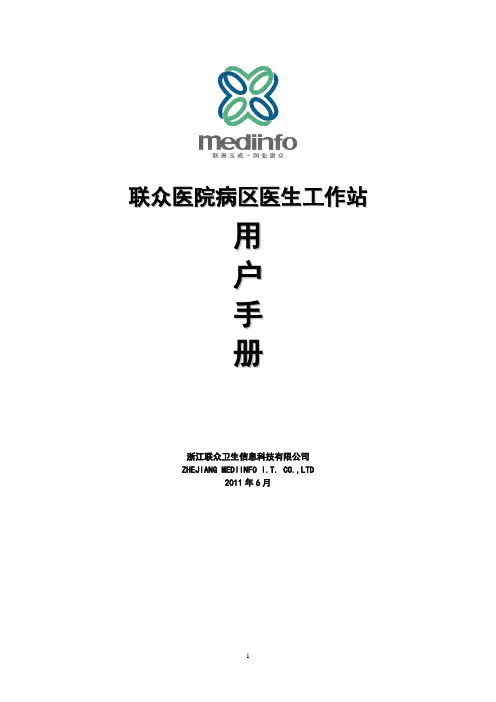
联众医院病区医生工作站用户手册浙江联众卫生信息科技有限公司ZHEJIANG MEDIINFO I.T. CO.,LTD2011年6月病区医生工作站操作说明一、登录程序:鼠标左键双击桌面上的图标,进入登录窗口(如下图所示)4、单击确定1、选择系统2、输入工号3、输入口令1、在“系统”处选择进入的模块(“[07]病区医嘱子系统”);2、在“工号”处输入自己的工号(工号沿用以前);3、在“口令”处输入自己的密码(初次登录系统的原始口令为空或者是自己的工号,登录系统后可以进入【帮助】→【修改密码】更换新口令)。
二、医嘱概念介绍:1、医嘱按类别分类:药物医嘱、诊疗医嘱(治疗、检验、检查、手术)、文本医嘱1)药物医嘱(医嘱名称里直接打药品拼音码首字母,例如:“葡萄糖”打“PTT”) 口服药品医嘱(第一餐给药时间为16:00,即对口服药而言一天的时间今天的16:00---明天的15:59,口服药默认领当天的药品)针剂药品医嘱(第一餐给药时间为8:00,既对针剂药品医嘱而言一天的时间为今天的8:00---明天的7:59。
对于像内科设置针剂领第二天量的情况下,剂型为针剂的,第一天默认领两天的药品,以后每天都领当天的药品)中草药医嘱2)诊疗医嘱(/+诊疗项目拼音首字母,例如:“内科护理常规”打“/NKHL”)2、医嘱按时间分类:长期医嘱和临时医嘱1)临时医嘱:只执行一次就停止的医嘱。
频率为ONCE 。
2)长期医嘱:根据时间情况,如不停止,每天要执行的医嘱。
频率为QD、BID、TID等。
3、医嘱按给药方式分类:普通医嘱、主药副药一组医嘱、出院带药医嘱、领药医嘱(领药口服、领药针剂、领药外用)、皮试医嘱;4、医嘱按费用标志分类:1)空白:普通医嘱(费用标志为空白,计费领药);2)自备(不领药不计费):表示该药品是病人自备的,不需要对此药品记费;3)嘱托(不领药不计费):表示该药品的费用不计费不领药,只是告诉病人应怎样用。
医生工作站使用手册
医生工作站使用手册一、启动MIM程序 (4)1.1启动MIM程序 (4)1.2 系统治理员登录界面 (4)1.3 系统治理员主界面 (4)二、部门人员模块设置权限 (5)2.1 部门人员界面 (5)2.2界面说明 (5)2.3 机能说明 (6)2.3.1站点新增、修改、删除 (6)2.3.2科室新增、修改、删除 (7)2.3.3库房新增、修改、删除 (9)2.3.4人员新增、修改、删除 (11)2.3.5科室、库房、人员权限分配 (12)三、权限治理界面 (16)3.1界面说明 (16)3.2 机能说明 (17)3.2.1权限角色新增、编辑、删除 (17)3.2.2模块编辑说明 (17)3.3.3权限编辑说明 (18)四、器材治理界面 (18)4.1界面说明 (19)4.2 机能说明 (19)4.2.1器材分类新增、编辑、删除 (19)4.2.2器材新增、编辑、删除 (20)五、收费项目治理界面 (21)5.1界面说明 (21)5.2 机能说明 (22)5.2.1收费项目分类新增、编辑、删除 (22)5.2.2收费项目新增、编辑、删除 (22)5.2.3连带项目 (24)六、费别治理界面 (24)6.1界面说明 (24)6.2 机能说明 (25)6.2.1费别新增、修改、删除 (25)6.2.2费别查询 (26)七、惠民优待界面 (27)7.1界面说明 (27)7.2机能说明 (27)7.2.1折扣率设定和修改 (27)八、供应商治理 (28)8.1界面说明 (28)8.2 机能说明 (28)8.2.1供应商分类的新增,修改和删除 (28)8.2.2供应商的新增,修改和删除 (29)8.2.3供应商的查询 (31)九、给药途径界面 (31)9.1界面说明 (31)9.2机能说明 (32)9.2.1给药途径的新增,修改和删除 (32)十、检申请单设定界面 (33)10.1界面说明 (33)10.2 机能说明 (33)10.2.1申请单分类和分组的新增,修改和删除 (33)10.2.2申请单的编辑 (36)10.2.3收费项目查询 (36)十一、基础数据爱护界面 (37)11.1界面说明 (37)11.2 功能说明 (38)11.2.1单位、会计分类、药品剂型新增、修改删除 (38)十二、号别治理界面 (39)12.1界面说明 (39)12.2 机能说明 (39)12.2.1查询挂号类别 (39)12.2.2编辑挂号类别 (40)12.2.3新增挂号类别 (41)12.3.4删除挂号类别 (43)12.3.5查看挂号类别信息 (44)十三、成套治理 (45)13.1界面说明 (45)13.2 功能说明 (45)13.2.1查询收费项目组 (45)13.2.2编辑收费项目组 (46)13.2.3新增收费项目组 (47)13.2.4删除收费项目组 (49)13.2.5查看收费项目组信息 (50)十四、厂家治理 (51)14.1界面说明 (51)14.2 功能说明 (51)14.2.1查询厂家 (51)14.2.2编辑厂家信息 (52)14.2.3新增厂家 (53)14.3.4删除厂家信息 (54)14.3.5查看厂家信息 (55)14.3.6导出厂家信息 (56)十五、频率治理 (57)15.1界面说明 (57)15.2 功能说明 (57)15.2.1新增频率 (57)15.2.2编辑频率 (58)15.3.3删除频率 (60)十六、排班打算 (61)16.1功能说明 (62)16.1.1周模板作成 (62)16.1.2周模板编辑、删除 (64)16.1.2月打算作成 (65)16.1.3月打算编辑、删除、复制 (65)一、启动MIM程序1.1启动MIM程序双击桌面上的MIM图标,进入登录界面。
门诊医生工作站医生权限设置操作流程
门诊医生工作站医生权限设置操作流程
1、登录【门诊医生工作系统】→点击【系统维护】下的【医生权限管理】,如图:
2、在检索一栏输入医生姓名的拼音码即可检索出医生基本信息,然后单击此医生的信息,
在左边的权限列表中即会显示出未设置的具体权限,在需要增加的权限前选择加勾选择,然后单击下面的添加按钮,最后保存即可。
如果想给已有权限的医生取消权限,同上先检索医生姓名,再选择医生,选择右边的已有权限,单击删除按钮,最后保存即可。
HIS系统
护理工作站操作
护理工作站操作
1、病人入科 流动管理-〉收治病人-〉选择病人-〉选择床号-〉“收治”-〉空格键-〉 选择医生-〉选择护理级别-〉“确定” -〉退出 2、医嘱的维护(药品医嘱执行顺序:保存、核对、提取、执行, 非药品医嘱执行顺序:保存、核对、执行) 具体操作如下 (1) 录入医嘱 医嘱管理-〉医嘱维护-〉选择病人-〉“增加”-〉选择长短嘱-〉输入药品-〉 输入剂量-〉输入用法-〉输入频次-〉一直按回车使医嘱信息显示到框框里面-〉 “保存” (注:如要输入同组药的话,第一贴同组不打钩, 第二贴以后要和第一贴药同组的,要事先打钩后,再输入) (2) 核对医嘱 医嘱管理-〉医嘱维护-〉选择病人-〉“核对”-〉 对须要核对的医嘱打钩-〉“核对” (3) 提取医嘱 医嘱管理-〉医嘱维护-〉“提取”-〉选择提取对象(即单病人或全病区)-〉 选择药品医嘱的提取日期-〉“提取”-〉是-〉确认-〉退出
住院医生工作站操作:病历模板
1、模版引用:病历管理—新建病案---选中病人---点‘新建’(这时会弹出病种模版)----选种所需要的病种模版, 点‘确定’(如果不需要引用模版就点‘放弃’) 2、书写病案:病历管理—--书写病案----选种病人, 在‘病历组成部分’选择病历‘双击’打开进行编辑修改 3、创建病种模板:系统维护—系统模版维护—病历模版维护 —‘医生、科室、全院模板维护’—选种模版点‘增加’创建新的病种模版 —选种该新建的模版模块(如:住院病历、病程记录) 点‘修改’然后双击该模块打开进行编辑修改,最后点保存。
门诊医生工作站操作:退药退款流程
退药流程(医保和非医保一样): 第一步,病人必须拿发票以及对应的汇总清单,到开单医生处进行确认 (无误后,医生在汇总清单上做退药标记并签字,同时要写明退药数量)。 第二步,医生通知病人拿所退的药以及做过退药标记的汇总清单到药房退药申请。 第三步,药房退药(输入退药冲销数量)申请完后, 通知病人拿做过标记的汇总清单和发票到收费处做费用更正。 第四步,相应的收费人员看到做过标记的汇总清单后,先取消本次结算并回收发票。 然后到 费用管理门诊费用更正处理(默认是当天,如果不是当天,要先选择日期), 然后读卡选定单击被冲销药品的处方号,点“确定”,出现更正的界面继续点“确定”做费用更正 最后再回到 费用结算 中,重新读卡结算打发票。 检查治疗项目冲销流程(医保和非医保一样): 第一步,病人必须拿发票以及对应的汇总清单,到执行医生处进行确认 (无误后,医生在汇总清单上做项目冲销标记并签字),并在系统中做冲销申请。 第二步,执行医生通知病人拿做过项目冲销标记的汇总清单和发票到收费处做费用更正。 第三步,相应的收费人员看到做过标记的汇总清单后,先取消本次结算并回收发票。 然后到 费用管理门诊费用更正处理(默认是当天,如果不是当天,要先选择日期), 然后读卡选定先选择“待审批的非处方项目”单击被冲销项目的单据号,点“确定”, 出现更正的界面继续点“确定”做费用更正。 最后再回到 费用结算 中,重新读卡结算打发票。
中联HIS系统门诊医生操作手册
门诊医生操作手册一、登录系统操作人员:门诊医生双击桌面的导航台出现如下窗口:用户名: 在这里输入你的用户名,一般情况下是自己名字的声母.密码: 输入你的密码服务器: TEST为培训练习库,目前向用户开放使用HIS为正式使用库,启用系统时才开放!这里都是用回车跳到下一个输入,你输入了用户名后敲回车就可以输入你的密码继续敲回车(第一次登录要敲两次)或者点击下面的确定就可以进入系统了第一次登录我们使用的密码是管理员给我们的初始密码,这就要我们进行修改密码操作为:先输入用户名–点击修改密码–输入旧密码–输入新密码–再次输入新密码点击确定等这个窗口消失后再点击原来窗口的确定,电脑会提示修改成功并登录系统。
1.鼠标左击工具,在下拉列表中选中系统选项并左击(如图1.4),选中使用习惯,在汉字输入法中选择自己习惯的输入法(即在需要输入汉字的地方用的是拼音还是五笔),简码处理方式中选择自己习惯的简码方式(即在录入医嘱的时候,习惯用拼音音码,还是五笔简码),选择好后点击确定。
基本操作流程:1.进入门诊医生工作站操作界面(如图1.3),在文件下拉列表中选中参数设置并左击(如图1.5),选择好接诊诊室,接诊范围后单击确定。
在工具下拉列表中选中门诊医嘱选项,选择取药的药房,设置发送单据到门诊收费,发送后不打印。
以上设置为第一次使用这台电脑时需要设置,以后使用将不需要再设置。
图1.3门诊医生工作站操作界面成都中联信息产业有限公司眉山市人民医院ZLHIS项目资料图1.5 参数设置2.在候诊病人处选择要接诊的病人或者直接右上方输入卡号查找病人,点击接诊,然后在接诊病人区域选择需要下医嘱的病人,如果在参数设置中“查找到病人自动接诊”则不需点击接诊。
点击就诊记录,可以查阅此人以前的就诊情况。
3.选择需要下医嘱的病人后,点击新开(参数设置中设置接诊后自动进入医嘱下达则不需点击),进入医嘱编辑界面(如图1.7),输入病人诊断,诊断分诊断标准合疾病编码两种方式,在医嘱内容处录入诊疗项目的五笔简码(每个字的第一个简码,例如:“血常规”为“TIF”)或拼音简码(每个字拼章的第一个字母,例如“血常规”为“XCG”),对给药途径、频率、总量、单量进行正确录入,在输入药品的总量和单量时(特别是单量),请一定注意看清楚药品单位,药品不同其单位也不同,所开的数量要与单位相匹配,同时也要与药品的规格相匹。
- 1、下载文档前请自行甄别文档内容的完整性,平台不提供额外的编辑、内容补充、找答案等附加服务。
- 2、"仅部分预览"的文档,不可在线预览部分如存在完整性等问题,可反馈申请退款(可完整预览的文档不适用该条件!)。
- 3、如文档侵犯您的权益,请联系客服反馈,我们会尽快为您处理(人工客服工作时间:9:00-18:30)。
门诊医生工作站操作流程
一、登录系统
1.双击桌面的“超卓医院系统客户端”图标,进入该系统。
2.输入该医生的代码或姓名,然后输入口令,没有口令的话,直接回车(Enter),直至进入hosp5系统。
3.点击左上方的“MZ医生”,进入“门诊医生工作站”。
二、开电子处方
1.选择候诊病人
当病人挂号后,登记资料会自动传送到候诊列表。
该医生选中左边“侯诊”的“未就诊”病人,双击该病人或者点击下面的“就诊”按钮,来为该病人开电子处方。
如下图:
注:
◆上图中的第一个“全部”:表示列出所有“未就诊”或“已就诊”病人。
◆“本人”:表示列出该医生的“未就诊”或“已就诊”病人。
◆“科室”:表示列出该科室的“未就诊”或“已就诊”病人。
◆“未挂医生”:表示列出在挂号登记时没有选择医生的“未就诊”或“已就诊”病人。
◆如果是旧病人,也可以在“门诊号”那里直接输入门诊号来调用。
◆“历次”:能查阅到该病人以前所开的处方。
◆可以通过双击或上下选择的方式来列出某段时间的“未就诊”或“已就诊”病人,再按上面的
“刷新”按钮即可。
如下图:
2.录入处方
在录入处方时提供两种输入方法:
( 1 ) 直接在编号中输入药品助记码或编号,如下图:
在输入处方时要注意药品的分组,同一药品必须需要选择同一组号,在录入时要注意“注用法”、“皮试”、“频率”、“用量天数”输入正确。
( 2 ) 点击上方的“选药品”或左边的“药品”、“模板”进行快速选择处方。
如下图:
“选药品”窗口中分有“模板”和“剂型”。
选中药品后,会生成在右下窗口中,在确认前请核对组号、用法、频率、用量、天数等资料。
如下图:
注:
◆对应上图,如果不想要选中的药品,选中该药品后,点击“移去”按钮,也可以点击
“全移去”按钮,去掉所有选择的药品。
◆“设天数”按钮,设定药品的服用天数。
◆“用法注释”按钮,跟“注用法”的用法一样。
如下图:
( 3 ) 确认后生成处方,和对应的注射费用。
如下图:
在输入完处方后可点击上方“预览”按钮,即可预览处方格式,确定没错后,点击“保存
处方”(相当于“确定”按钮),要是开二方可点击“新二方”,“新二方”不收挂号诊金。
三、设置模板
医生可根据自已要求设置处方模板,操作如下:
1.点击窗口右上角的“设模板”,进入后出现以下窗口:
2.点击上方的“模板类”来创建模板分类(即模板归类),如下图:
“添加”后,“保存”即可。
3.点击上方的“模板项”来创建模板项(即处方模板),如下图:
“添加”后,“保存”即可。
4.设好模板项后退出,在相应的模板项,选择左下边的“刘型”或“性质”,双击右下边的药品
名称或点击上方的“选中”即可。
选上药品后还要对药品进行分组和设置用法、频率、用量、天数等内容,再“保存”即可。
如下图:
注:
除了设置模板,还可以让开出的处方另存为新模板,点击“存模板”进行设置。
四、管理处方
1.点击上方的“管处方”,进入“医生所开原始处方”,如下图:
2.可以查看“本人”所开的某个时间段的处方,也可以查看“全部”处方,即所有医生所开的处
方。
如图:
3.点击“复制”按钮,可将所选的处方复制到“门诊医生工作站”的电子处方中。
如下图:
注:如上图:
◆“本人处方列表”的“缺省天数”:表示当打开“管处方”窗口时,自动列出该医生所开的多
少天处方。
◆“同时复制病人”:表示将病人的基本信息也复制到“门诊医生工作站”的电子处方中。
◆“复制范围”的“当前卡”或“整张处方”:表示是否只复制某个卡(即分有处方、治疗、检
验、检查等)的内容,还是复制整张处方(包括处方、治疗、检验、检查等)。
◆“仅处方项”:表示只是列出医生开的处方,附加收费项目不显示。
如上图:
◆“修改”按钮:修改处方,会先注销该处方,修改保存后会恢复未注销状态。
已收费的处方不
能修改。
◆“注销”按钮:注销后,收费处就不能调用该电子处方进行收费。
已收费的处方不能注销。
◆“查属性”按钮:查看具体某个药品材料的详细属性。
◆“查申请”按钮:查看具体申请单内容。
五、补充说明
◆在“医生工作站”选择“处方”页,能查看到某段时间的属于“个人”或“科室”或“全部”
的收费或未收费的电子处方。
◆“修改”按钮:修改处方,会先注销该处方,修改保存后会恢复未注销状态。
已收费的处方不
能修改。
◆“注销”按钮:注销后,收费处就不能调用该电子处方进行收费。
已收费的处方不能注销。
◆“复制处方(及病人)”按钮:可以选定复制病人的基本资料和处方。
如下图:
复制后并保存处方,当作新开的处方。
◆“申请入院”按钮:申请后会自动将病人转到“入院登记”处。
◆“健康档”按钮:建立病人的健康档案。
